Установка и активация ПО "Кировка"
Содержание:
ПО «Кировка» — это специальное программное обеспечение, интегрированное с государственной информационной системой маркировки товаров (ГИС МТ) и предназначенное для автоматизации процесса маркировки товаров (обувь, одежда, парфюм, шины) при применении терминалов сбора данных, работающих на ОС Android.
1 Установка ПО "Кировка" на ПК
ПО Кировка устанавливается при помощи специального мастера установки. После запуска файла Kirovka.InstallWizard.exe откроется окно, в котором нужно нажать "Далее". Затем во вновь открывшемся окне нужно снова нажать "Далее" для принятия условий лицензионного соглашения.
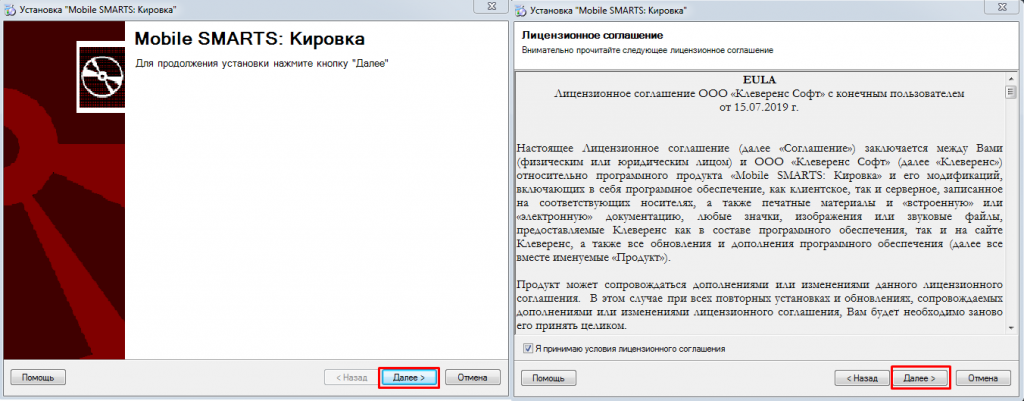
Затем нужно выбрать средство интеграции учетной системы с сервером Mobile SMARTS. Например, таким вариантом может быть «Самостоятельная интеграция с учетной системой через TXT, CSV, Exel», после выбора которого нажимаем далее, а затем нужно будет выбрать уровень лицензии программного обеспечения и вновь нажать "Далее".
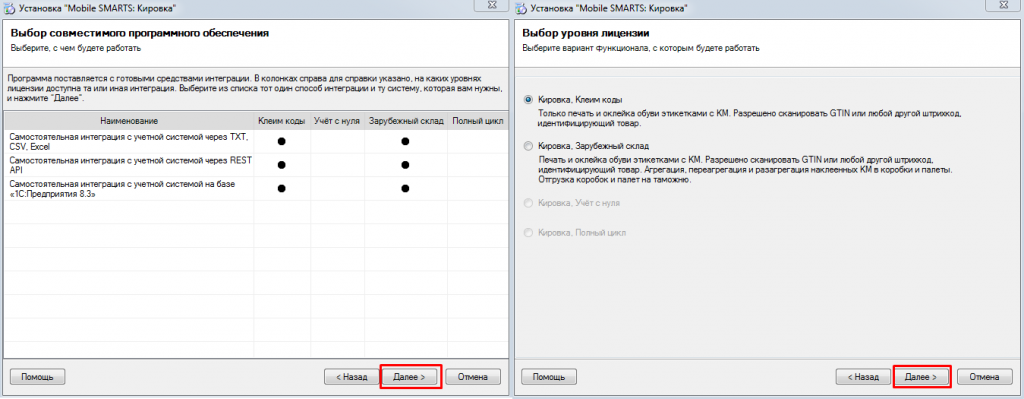
После предыдущих действий необходимо определить вариант работы системы (онлайн, офлайн, с обменом, без обмена) и вновь нажать "Далее". В случае, если Mobile SMARTS не была ранее установлена, то на следующем этапе установщик предложит скачать и установить ее.
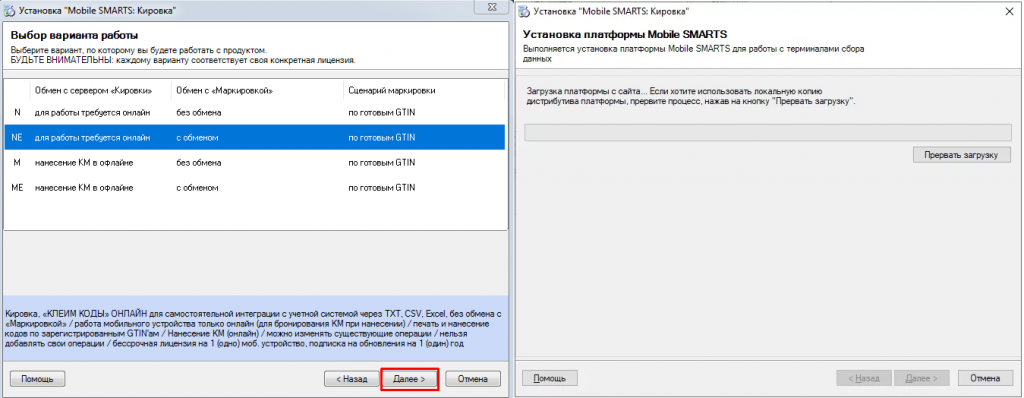
По окончании загрузки платформы система откроет окно мастера установки Mobile SMARTS.
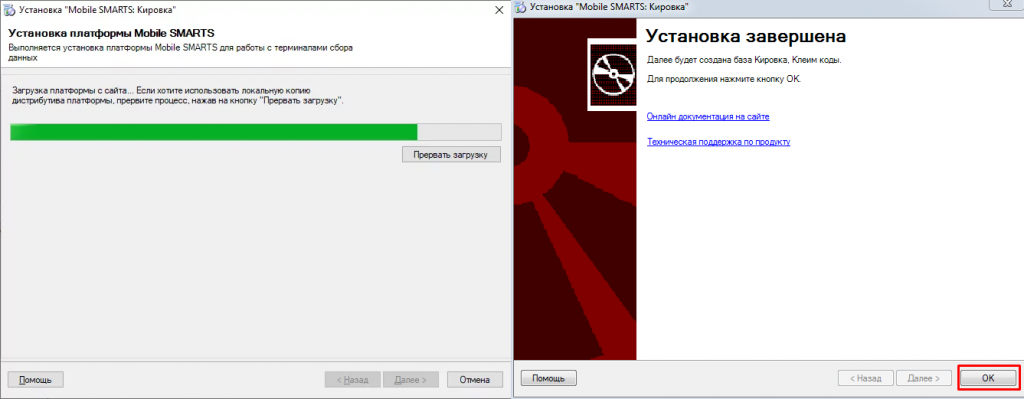
После установки платформы необходимо подключить базу данных, которые нужны для подключения ТСД к учетной системе (например, 1С) и обмена между ними данными.
Видео об установке ПО "Кировка" на ПК
2 Установка ПО "Кировка" на терминал сбора данных
Для установки программы на ТСД, работающий на ОС Андроид, необходимо скачать на терминал приложение. Для этого необходимо вначале скопировать установочный файл на ПК со страницы ПО "Кировка" в сети Интернет, а затем, подключив ТСД к ПК в режиме "USB накопитель" скопировать файл на терминал сбора данных.
Затем необходимо запустить скачанный файл на ТСД при помощи файлового менеджера терминала. После установки необходимо предоставить приложению требуемые разрешения и затем нужно подключить ТСД к базе данных, в которой будет производиться работа. Для подключения базы выбираем в боковом меню «Сменить базу», а затем для подключения к базе нужно либо просканировать штрихкод приложения, либо нужно подключиться к базе в "ручном режиме".
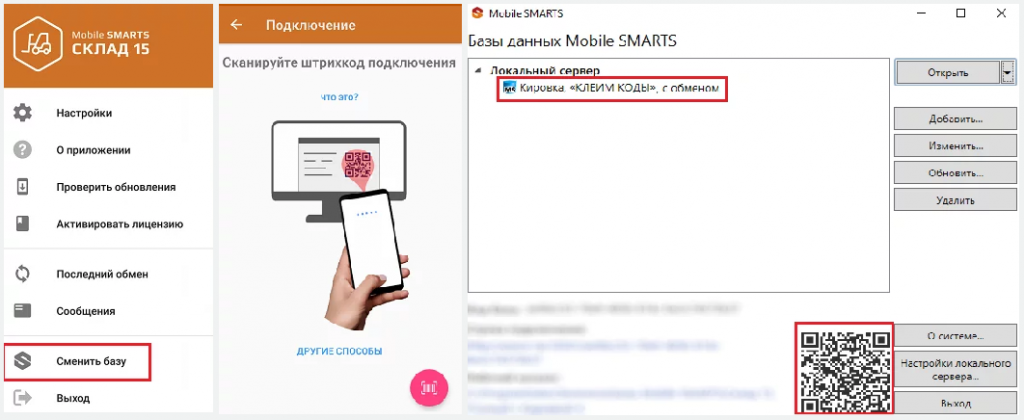
Для подключения базы данных в "ручном режиме" нужно подключиться к ПК, на котором установлен сервер Mobile SMARTS, для чего нужно ввести адрес сервера и нажать «Найти сервер». Затем необходимо выбрать ту базу, к которой требуется подключение.
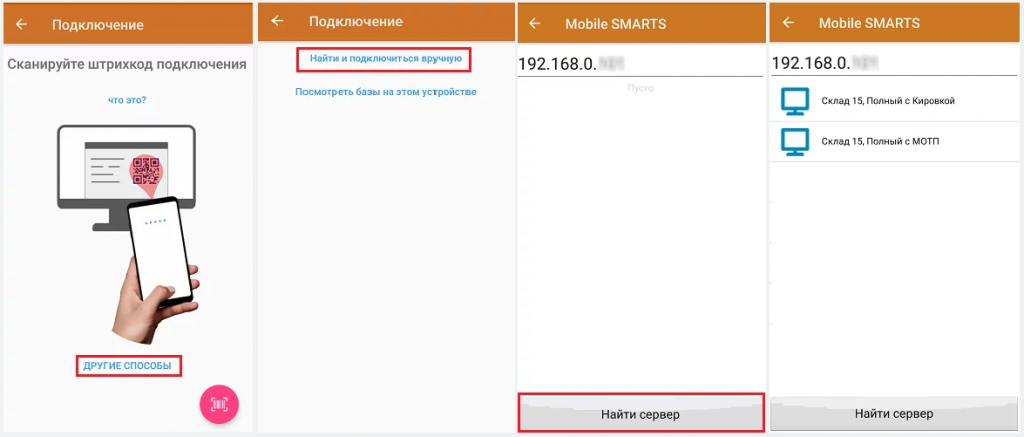
Видео об установке ПО "Кировка" на ТСД
ООО "Интелис-ТО" является партнером и авторизованным сервисным центром (АСЦ) различных производителей онлайн касс, включая Атол и Эвотор.
3 Лицензирование ПО "Кировка"
В данном ПО требуется получать лицензию на конкретное используемое мобильное устройство (ТСД и т.д.). Для каждого нового терминала сбора данных (и др. типов мобильных устройств) требуется отдельная лицензия в виде кода активации или файла защиты лицензии. При отсутствии лицензии на мобильном устройстве ПО "Кировка" будет работать в демо-режиме, при котором в один документ можно записать не более 3-х строк (или при отправке на сервер документ будет обрезаться до 3-х строк). Необходимо также учитывать, что лицензии одного уровня отличаются от лицензий другого уровня имеющимся функционалом, оценить который поможет инфографика ниже.
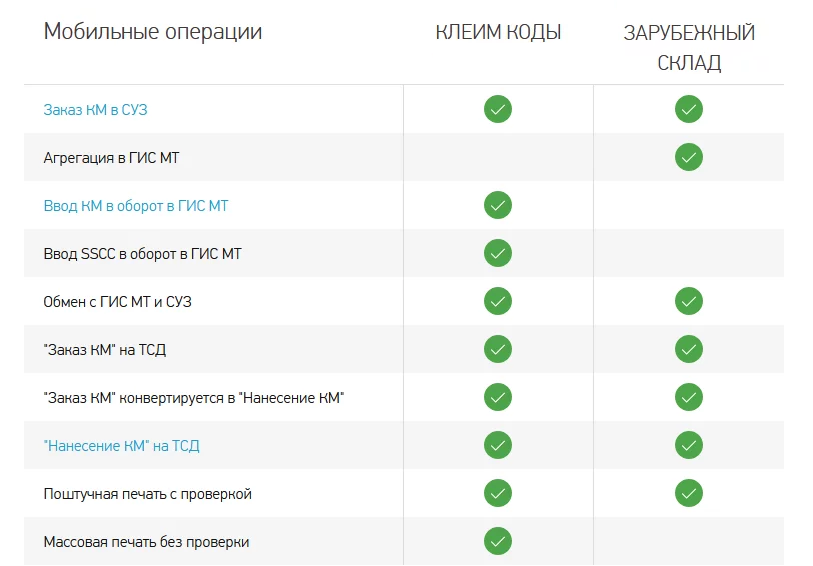
Для получения лицензии на устройство необходимо после установки ПО на ПК и ТСД запустить приложение на терминале и получить уникальный код устройства. Для этого необходимо в выпадающем списке выбрать «О приложении», затем в открывшемся окне проявится код устройства (Ид устройства) в виде строки букв (строчными или заглавными, в зависимости от версии используемой платформы Mobile SMARTS) и цифр. Этот код в дальнейшем не изменится и не зависит от установки или удаления приложений на ТСД.
Еще один способ получения кода устройства: после запуска Mobile SMARTS на ТСД необходимо зайти на Внутренняя память\MobileSMARTS и открыть в текстовом редакторе файл «DeviceID», который и содержит уникальный код устройства (ID).
После получения кода устройства (ID) необходимо получить код активации - код, который вы получаете при покупке лицензии на использование продуктов «Клеверенс». Код активации может быть предоставлен либо на лицензионной карточке, либо в электронном виде. Для получения кода активации можно обратиться в компанию ООО "Интелис-ТО".
Заказать консультацию
При наличии кода устройства и кода активации пользователь сможет получить лицензию одним из следующих способов:
- на мобильном устройстве;
- на сайте «Клеверенса»;
- в менеджере лицензий.
Более подробно о порядке получения лицензий для ПО компании Клеверенс смотрите информацию на данном сайте.
Для корректной работы файл лицензии должен находиться и на терминале сбора данных, и на сервере (в первую очередь его наличие проверяется на устройстве). При этом на ТСД файл должен находиться на «Файлы» --> папка MobileSMARTSv3, а на ПК (сервер Mobile SMARTS) файл будет в папке, пусть к которой - «C:\ProgramData\Cleverence\Licenses» и «C:\ProgramData\Cleverence\Базы Mobile SMARTS\имя вашей базы\Licenses» (местоположение папки может быть изменено пользователем ПК).
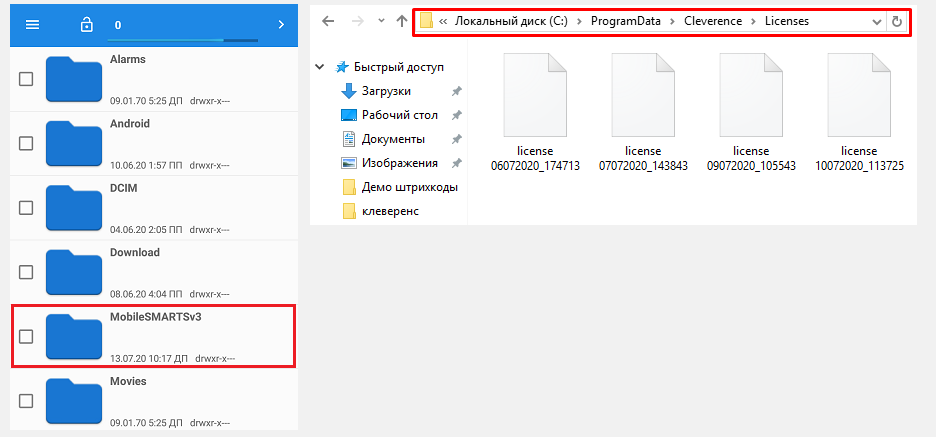
Необходимо отметить, что способ получения лицензии не имеет какого-либо значения, т.к. терминал сбора данных и сервер автоматически обменяются файлом лицензии в ходе первичного обмена данными. В случае прямого обмена с ТСД файл лицензии копируется при выгрузке данных на ТСД (например, при выгрузке номенклатуры). При наличии сбоя в работе ПО, если после обмена файл лицензии не появился в требуемой папке, необходимо вручную скопировать файл в требуемую папку и поместите его туда вручную (производится при подключении ТСД к ПК с помощью USB-кабеля).

























































































































































